はじめに
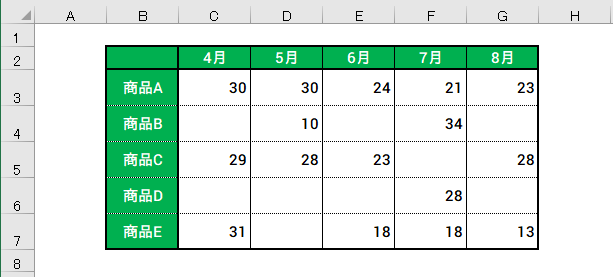
読者様は上の図のようなエクセル表の空白セルを数字の0で埋めたい時、どのようにエクセルを操作しますか?
この記事では私が素早く完了できると思っている方法を紹介します!
空白セルを素早く0埋めする方法
0をコピー、対象範囲に加算ペーストする

空白以外のデータが数値の場合、
適当なセルに0を入力してコピーしてセル範囲を選択、
右クリックの『形式を選択して貼り付け』で加算貼り付けしちゃいます!
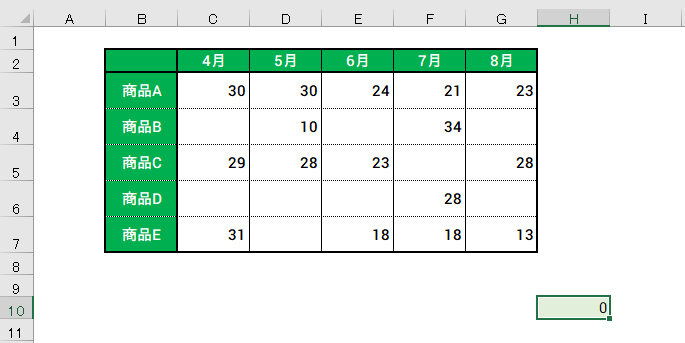
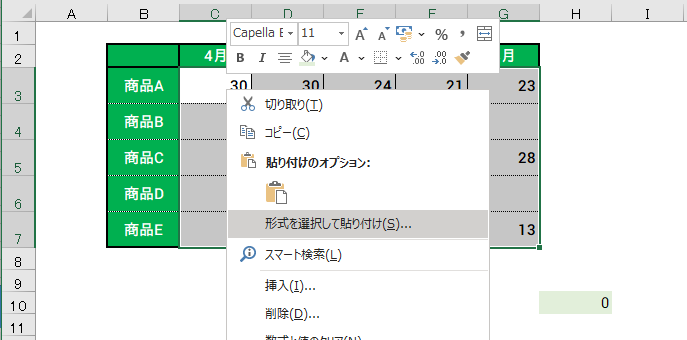
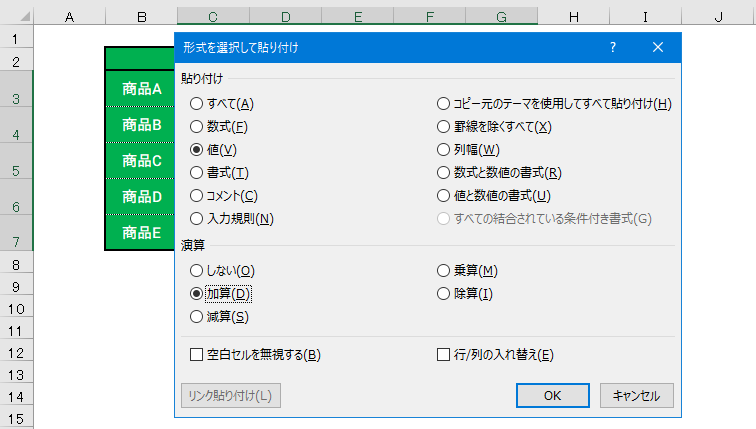
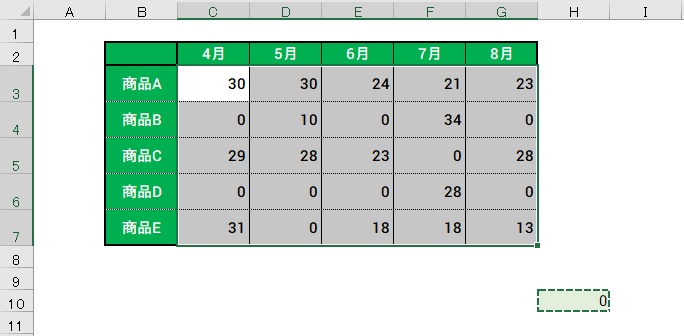

はじめに入力した0はきちんと消しておきましょう!

なるほど、
対象範囲に入ってるのが全部数字だから0を足しても変らないんですね…
置換機能を使用する方法

置換機能を使用する方法もあります。
この方法だと空白セルを0以外で埋めることもできます。

置換機能のショートカットキーは
『Ctrl + H』でしたね!

まずは対象のセル範囲を選択して検索と置換を表示させます
空白セルの検索なので検索する文字列の欄には何も入力しません
今回は空白セルを0で埋めたいので置換後の文字列を0にします
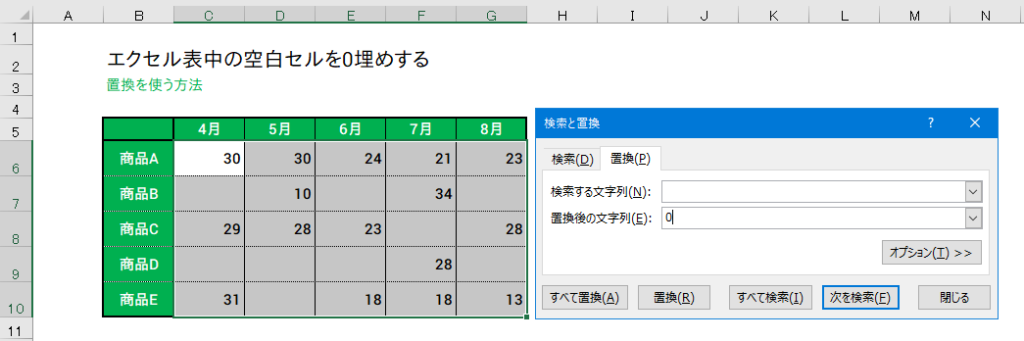

全てを置換ボタンを押すと空白の0埋めが完了します!
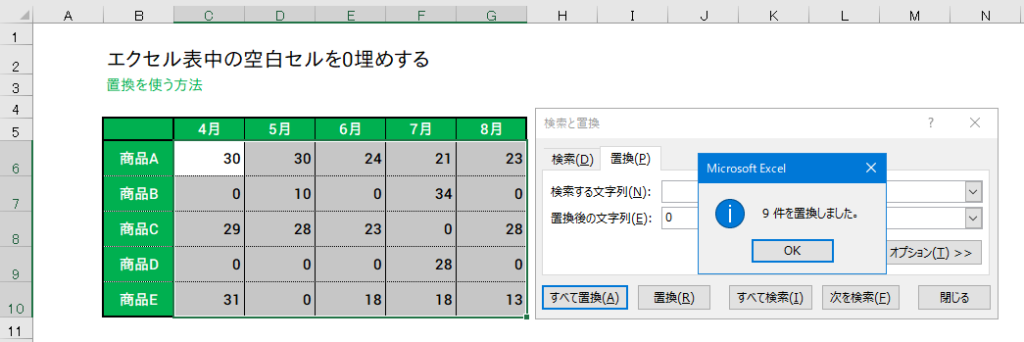

これは簡単ですし
-(ハイフン)など他の値でも使えるので便利ですね!
ジャンプ機能と『 Ctrl + Enter 』を使って入力する

次はジャンプ機能を使った方法を紹介します
0以外で空白を埋めるのにも対応できますし、
こちらが正攻法ですね!
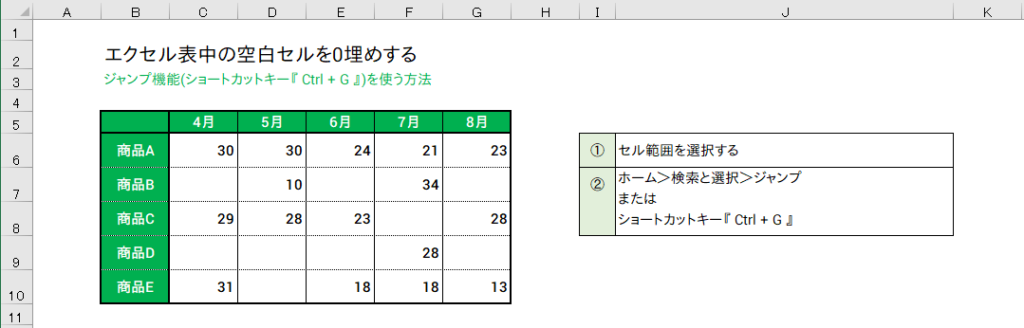
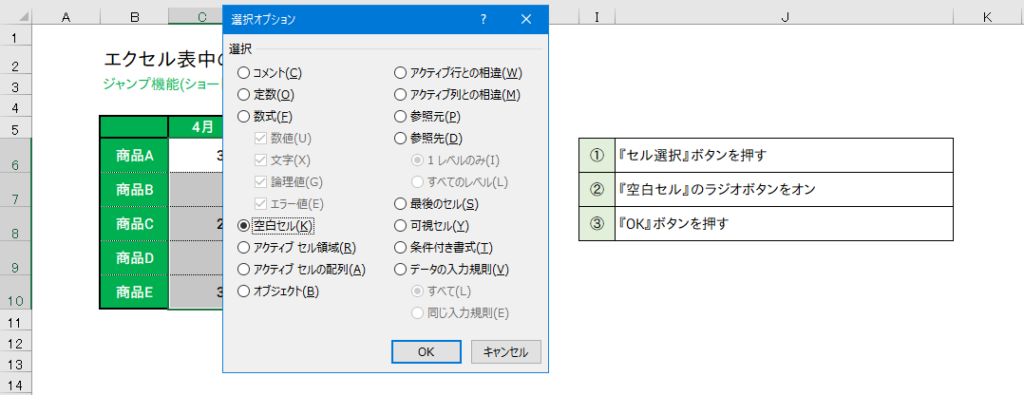
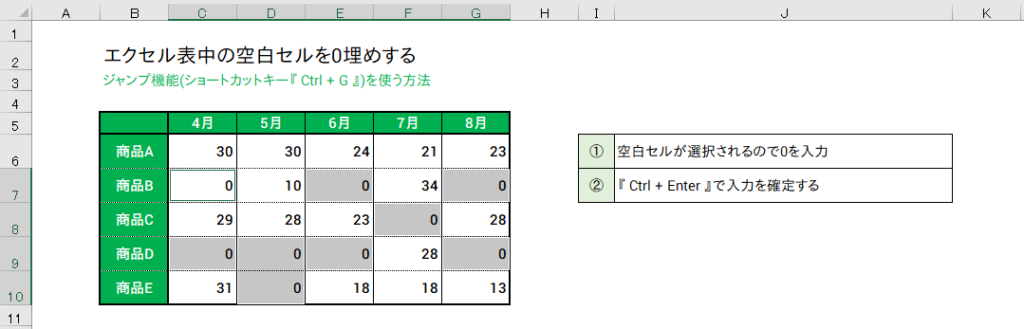

『 Ctrl + Enter 』で入力を確定すると
選択中のセル全体に入力されるんですね!

『 Ctrl + Enter 』は選択したセル範囲に一括入力するショートカットキーです!
今回のケースに限らず色々なシーンで時短ができるので覚えておきましょう!
おわりに
今回はシンプルなエクセルTipsを紹介してみました!
ジャンプ機能とCtrl + Enterを使う方法が正攻法だと思いますが、数値だけならこういう方法もありますという…小技も紹介しました。
正攻法をわかりやすく紹介して下さっているブログ記事へのリンクを貼っておきますので、参考にしてみてください!
【外部リンク】空白セルに一括で入力する方法|エクセル医ブログ
最後までお付き合い頂き、ありがとうございました!
当ブログはエクセル関数の擬人化キャラクター記事をメインコンテンツとしています!
よろしければこちらの記事もどうぞ~!




コメント